Skapa ett schemalagt jobb i Windows 11

Vill du automatisera alla dina personliga och professionella uppgifter på en Windows 11-dator? Lär dig här hur du skapar uppgifter i Windows Task Scheduler.
Är du bekant med gråskaleläget?
Gråskaleläget är en enkel funktion som är användbar för en mängd olika ändamål. Det skiftar effektivt färger till svarta och vita toner med olika mättnad. Din skärm skulle få en liknande känsla som den monokroma TV:n. För det första kan det här läget potentiellt hjälpa dem med färgblindhet att ha lättare att titta på sin dator. För den som vill ha ett annat utseende på sin display kan det vara en välkommen förändring.
För bärbara användare kan byte till gråskala minska enhetens strömförbrukning. Som du kanske har gissat, med Grayscale Mode, kommer din GPU bara att återge två färger istället för de vanliga 32-bitarsfärgerna. Förutom det hävdar vissa användare att gråskala minskar trötthet i ögonen. Det tros också förbättra fokus (förutsatt att ditt arbete inte är beroende av färger).
Att aktivera gråskaleläge på din Windows-dator är ganska enkelt.
Tryck på Windows-tangenten > skriv i E ase av Access Vision Settings > tryck på Enter . Detta tar dig till fönstret Displayinställningar.
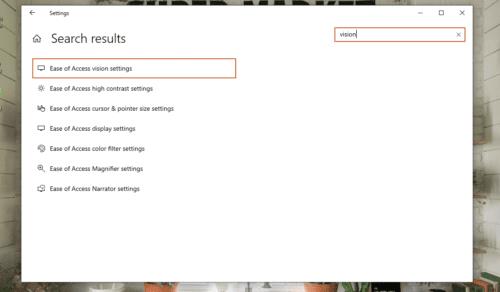
Klicka på Färgfilter i sidofältet till vänster om fönstret .
På höger sida bör du se ett alternativ för att aktivera färgfilter . Aktivera det.
Välj nu dina filter. Vanligtvis är gråskala standardalternativet, så du behöver inte söka mycket efter det.
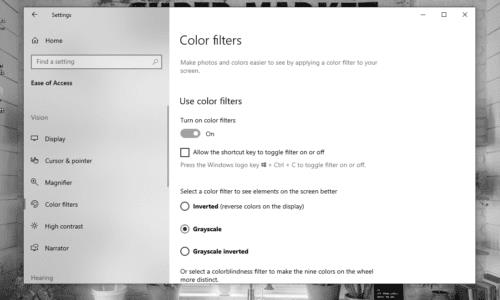
Enkelt, eller hur?
Som en sidoanteckning är gråskala inte det enda tillgängliga läget för färgfilter. Dessutom finns det ett sätt att omedelbart slå på och av färgfiltren med en kortkommando.
För att använda snabbtangenten på din Windows måste du först aktivera den.
Från samma färgfilterfönster , klicka på kryssrutan för Tillåt genvägstangenten att växla filter på eller av .
Efter att ha tillåtit genvägen för att aktivera eller inaktivera filtret, håll nere Windows + Ctrl + C för att omedelbart slå på eller av gråskaleläget.
Detta vanliga problem orsakas ofta av ingen annan än gråskaleläget som du oavsiktligt aktiverade med kortkommandot. För att återställa skärmen till det normala behöver du helt enkelt stänga av färgfilter med Windows + Ctrl + C genväg eller genom att ändra färgfilterinställningarna som nämns ovan.
Om du inte kan använda din snabbtangent för att inaktivera färgfilter, se till att Tillåt genvägstangenten att växla filter på eller av är inte markerad.
Gråskaleläge är inte det enda alternativet för synskadade, och färgblinda användare kan välja mellan. Som nämnts tidigare finns det andra lägen.
Grayscale Inverted är filtret som jag personligen rekommenderar. Det är praktiskt taget samma som gråskaleläget men med inverterade färger, vilket betyder att de svarta tonerna blir vita och vice versa. Detta gör att all text på en typisk webbplats ser vit ut medan bakgrunden blir svart. Detta minskar också mängden ljus som kommer från din bildskärm. Det är ett radikalt "mörkt läge" om du så vill.
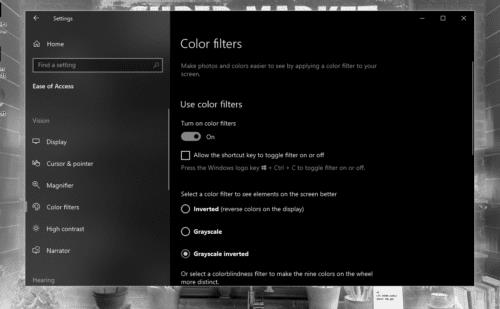
Röd-grön- lägen är perfekta för dem med nedsatt känslighet för antingen grönt eller rött ljus. Å andra sidan är blå-gul- läget till hjälp för dem som inte kan skilja mellan blått och gult.
Denna metod är mer komplicerad att använda och rekommenderas inte helt, speciellt när du helt enkelt kan aktivera gråskaleläge med en knapptryckning. Men eftersom alternativet finns ingår det i den här artikeln.
Tryck på Windows-tangenten > skriv in regedit > tryck sedan på Enter för att öppna appen Registerredigerare .
Navigera till: Dator\HKEY_CURRENT_USER\Software\Microsoft\ColorFiltering . För att påskynda saker och ting kan du helt enkelt kopiera och klistra in sökvägen i registerredigeraren.
På höger sida av fönstret skapar eller redigerar du REG_DWORD- värdena märkta Active och FilterType .
Ställ in värdet för Aktiv till 1 (aktivera) istället för 0 (avaktivera).
För FilterType kan du ställa in dess värde till något av följande:
När du har ändrat värdena loggar du ut från din dator och loggar sedan in igen. Du kan också starta om datorn.
Det är förmodligen allt du behöver veta om Grayscale Mode på Windows PC. Använd gärna andra färgfilter också för att se vilket som passar dig bäst!
Vill du automatisera alla dina personliga och professionella uppgifter på en Windows 11-dator? Lär dig här hur du skapar uppgifter i Windows Task Scheduler.
Ta reda på hur du fixar felkod 0x80070070 på Windows 11, som ofta dyker upp när du försöker installera en ny Windows-uppdatering.
Vad gör du när Windows 11-datorns tid mystiskt inte visar den tid den ska? Prova dessa lösningar.
Ta reda på vad du ska göra om Windows Phone Link inte fungerar, med en steg-för-steg lista med lösningar för att hjälpa dig att återansluta din telefon till din dator.
Att hantera flera e-postinkorgar kan vara en utmaning, särskilt om viktiga e-postmeddelanden hamnar i båda. Många människor står inför detta problem när de har öppnat Microsoft Outlook och Gmail-konton. Med dessa enkla steg lär du dig hur du synkroniserar Microsoft Outlook med Gmail på PC och Apple Mac-enheter.
Upptäck skillnaden mellan Windows 11 Home och Pro i ett kortfattat format i denna artikel och välj rätt Windows 11-utgåva.
Behöver du skriva ut på en nätverksansluten skrivare på kontoret eller ett annat rum hemma? Hitta här hur du lägger till en skrivare via IP-adress i Windows 11.
Om du ser felet Windows Online Troubleshooting Service Is Disabled när du använder någon Windows felsökare, läs den här artikeln nu!
Lär dig hur du rullar tillbaka Windows 11 24H2-uppdateringen om du har haft problem med denna version av Microsofts operativsystem.
Denna handledning visar hur du ändrar inställningarna för UAC i Microsoft Windows.







